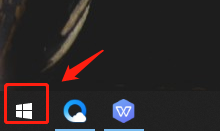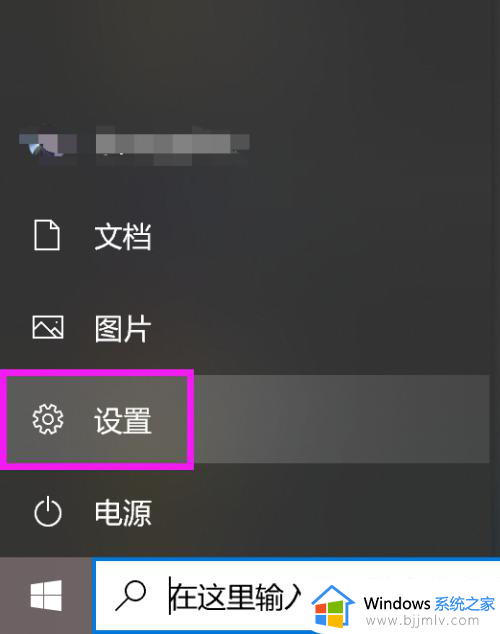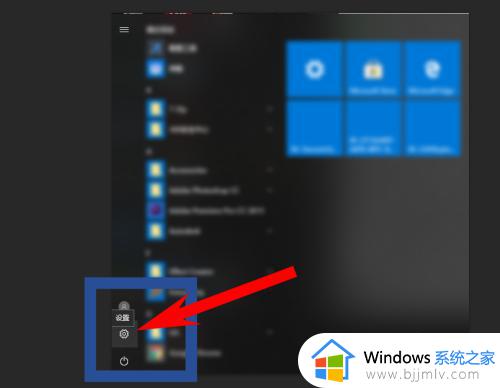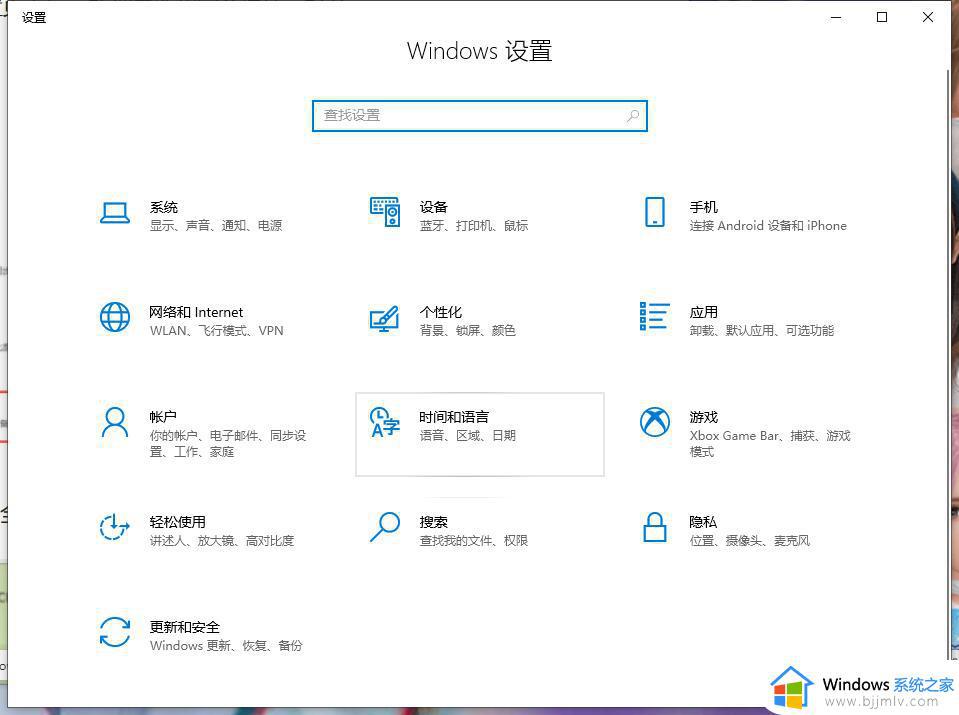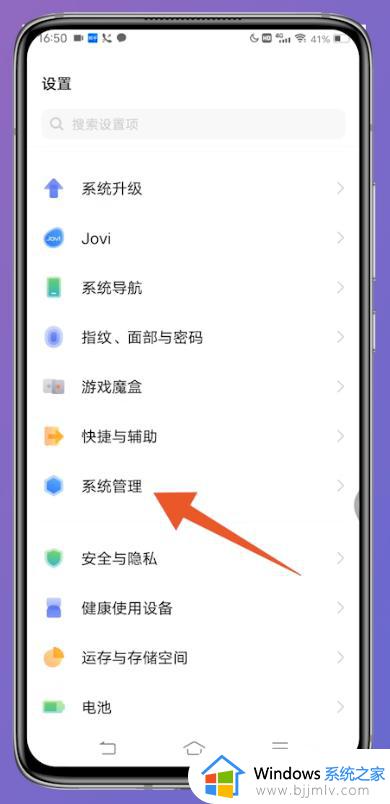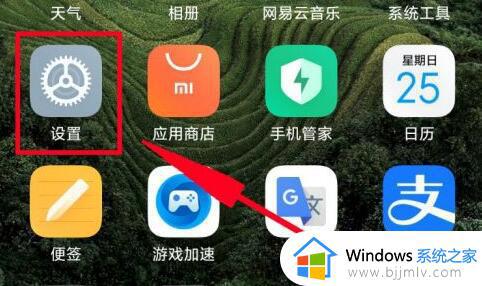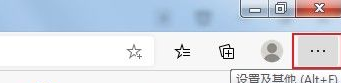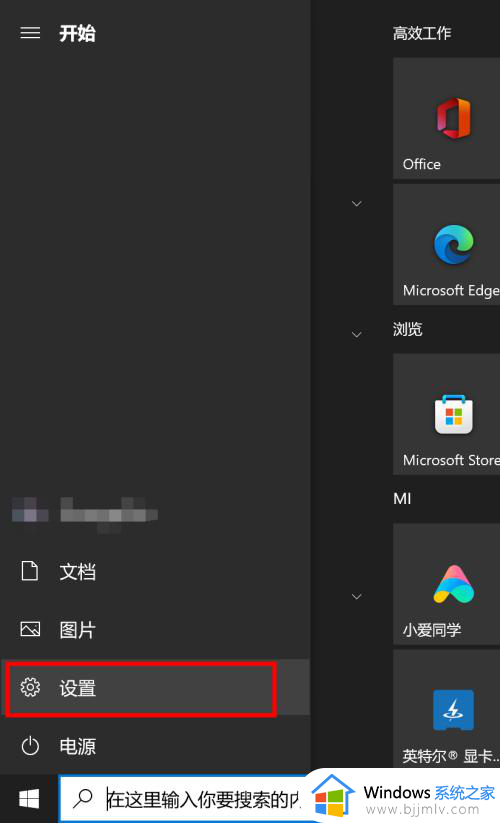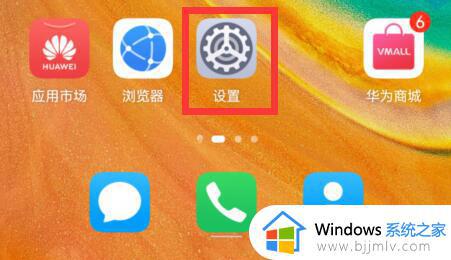edge开发人员模式如何打开 edge开发者模式的打开教程
在浏览器中,通常内置有开发人员模式,这是一组调试和开发工具,方便开发人员调试网页和修复错误等,但是有很多人使用的是edge浏览器,却不知道开发人员模式如何打开,方法也不会麻烦,本文这就给大家介绍一下edge开发者模式的打开教程,可以来学习一下吧。
具体操作如下:
1、将edge浏览器点击打开,我们想要进入到扩展窗口中的话,需要右上角的【…】进行添加。
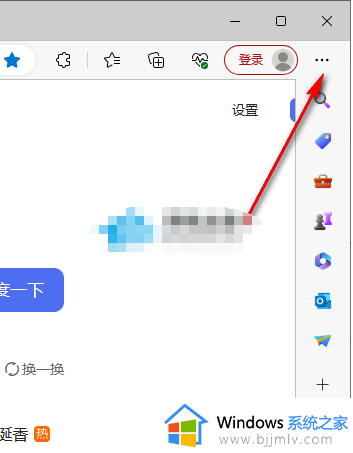
2、随后,在【…】符号的下方出现一些相关的功能选项,选择【扩展】选项即可。
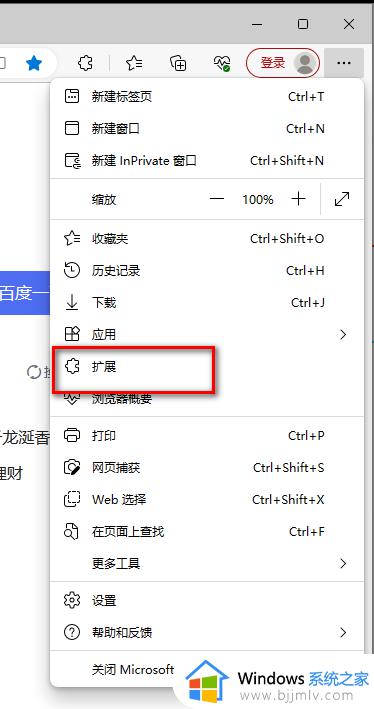
3、随后,在页面上会弹出一个管理扩展的窗口,在该窗口中将【管理扩展】按钮点击进入。
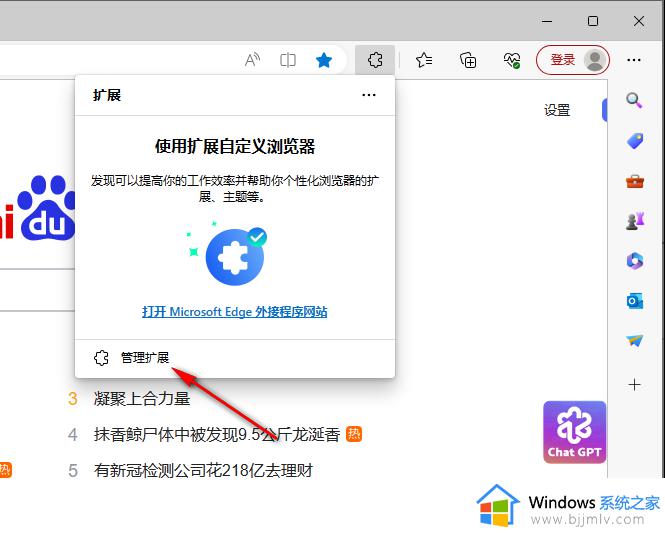
4、这时,我们就会马上进入到扩展的窗口页面中,在页面左下角的位置出现一个【开发人员模式】功能,你可以看到该功能后面的开关按钮是关闭的。
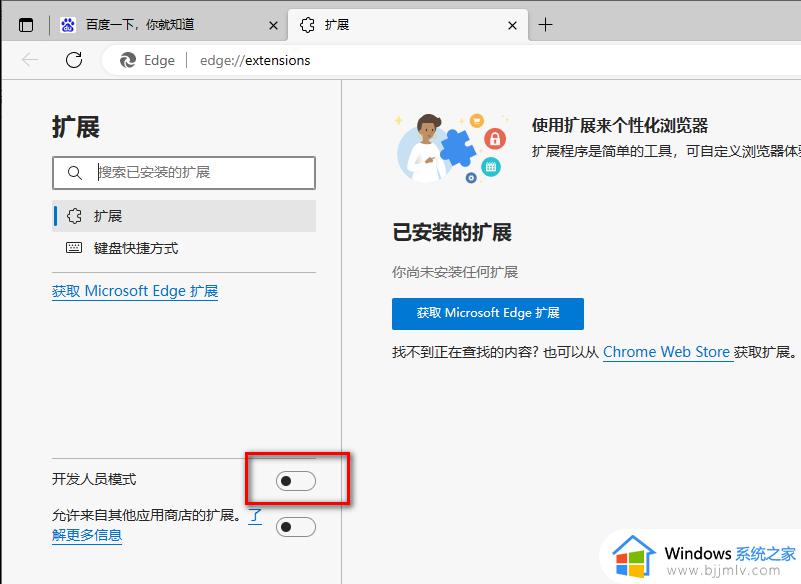
5、我们用鼠标左键将后面的开关按钮点击启用即可,之后你可以看到在页面右侧会出现三种功能选项。
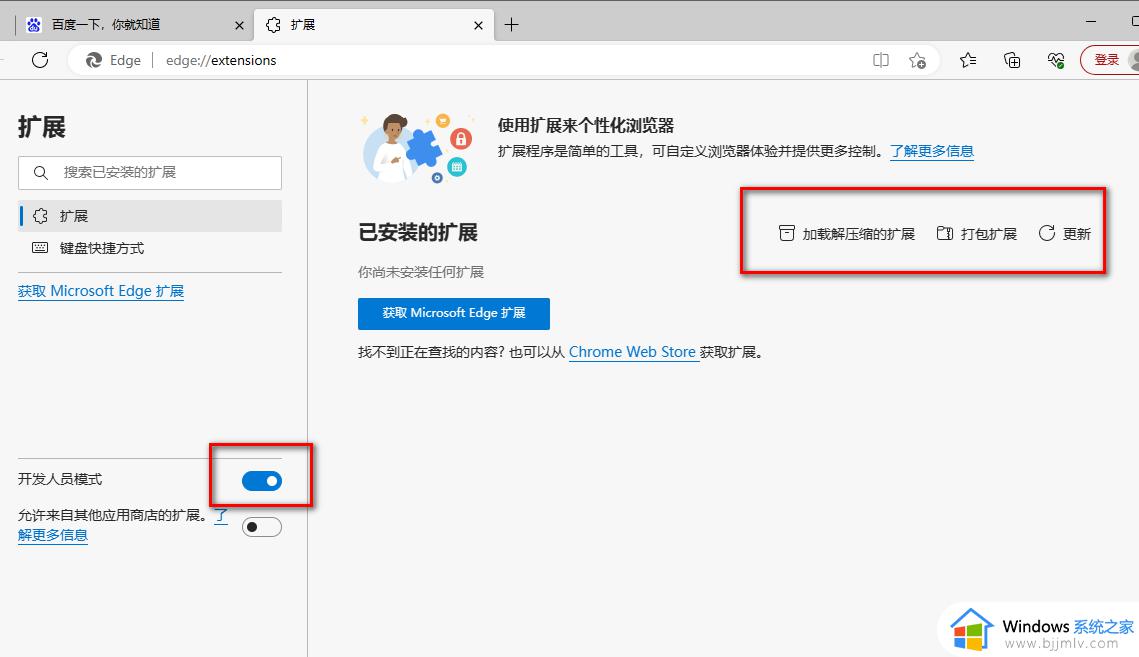
6、比如想要将自己电脑中下载的扩展插件压缩包添加到edge浏览器中,那么我们可以通过【加载解压的扩展】按钮,即可在打开的窗口中进行选择添加即可。
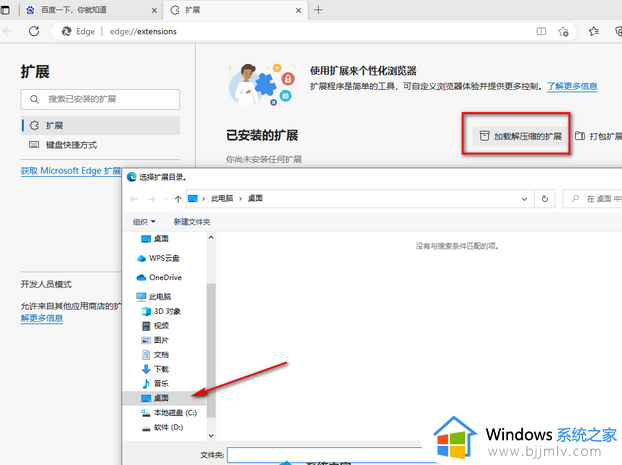
以上给大家介绍的就是edge开发人员模式的详细打开方法,大家可以学习上面的方法来进行打开,更多精彩内容欢迎锁定本网站。